Работата с After Effects ти отваря редица креативни възможности, а маските са ключови инструменти в това отношение. Те ти позволяват да направиш конкретни области на слоеве видими или невидими, създавайки впечатляващи визуални ефекти. В този контекст интеграцията на Illustrator също е важна - още един мощен инструмент, който ти помага да създаваш сложни форми и дизайни, които можеш да импортнеш в своите проекти в After Effects. Този гид е предназначен да ти предостави структурирана информация за всичко важно, което трябва да знаеш за маските в After Effects, както и прехвърлянето на Illustrator.
Най-важни изводи
- Създаване и редактиране на маски
- Използване на различни инструменти и техники за проектиране на маски
- Импорт и редакция на пътища от Illustrator в After Effects
Стъпка по стъпка ръководство
Основи на създаването на маски
За да започнеш с маските в After Effects, първо ти е необходима цветна площ като основа. Тя служи като основен слой за твоите маски. Създай нова цветна площ, която отговаря на размера на композицията.
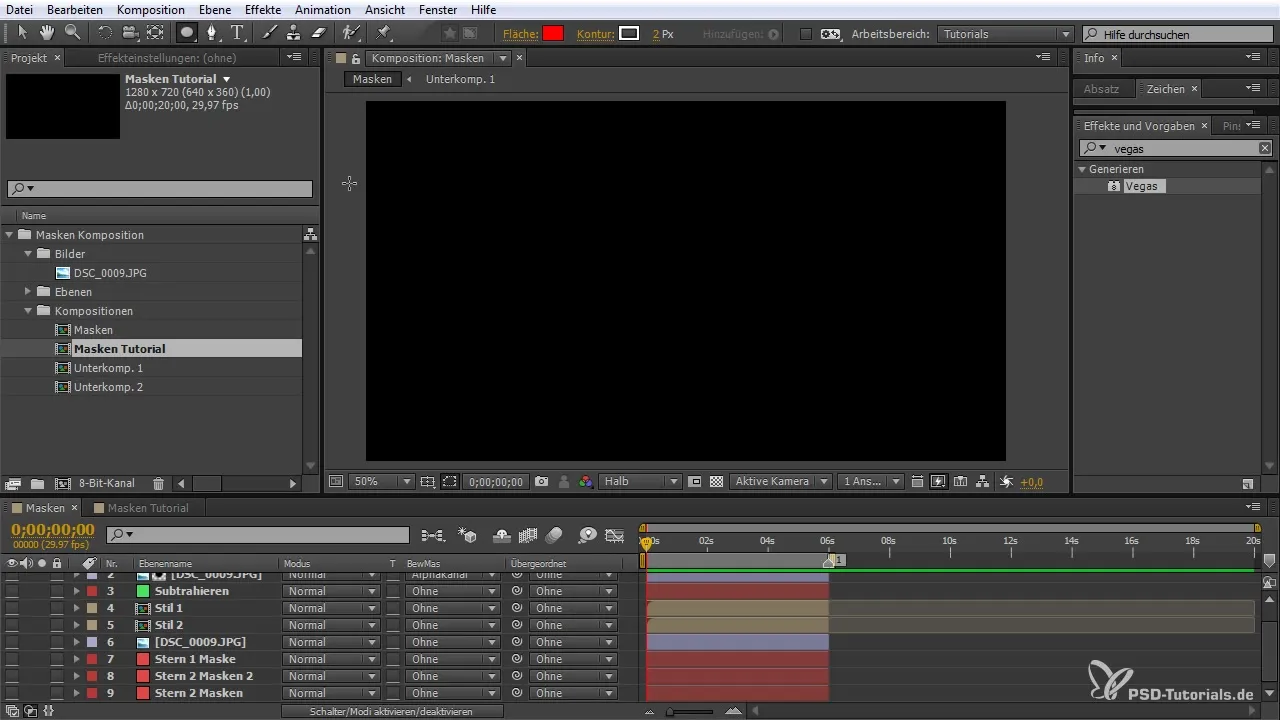
Можеш да избираш инструмента за молив, за да създадеш своята първа маска. Увери се, че работиш на правилния слой, в противен случай ще създадеш просто нова форма. Завърши маската, свързвайки последната точка с първата.
Добавяне и редактиране на маска
След като създадеш своята първа маска, можеш да използваш инструмента за маски, за да добавиш допълнителни върхове към своя път. Щракни на желаното място в средата на маската, за да поставиш нова точка.
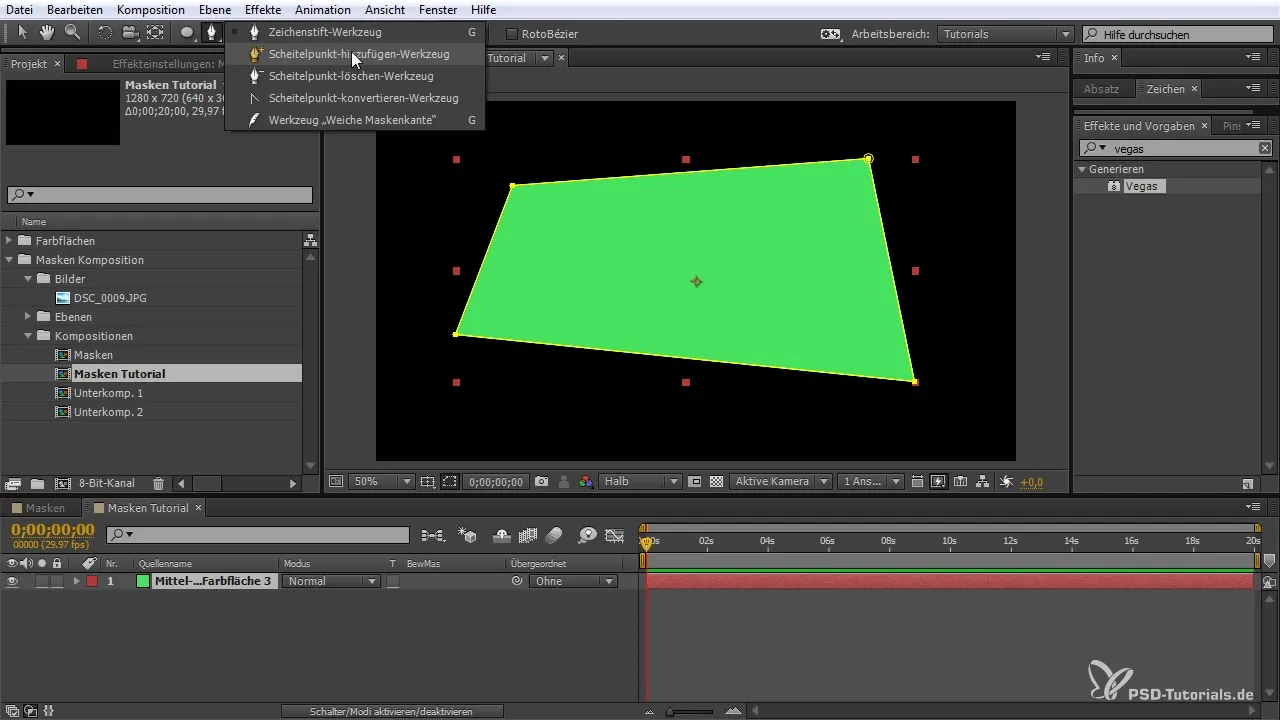
Ако искаш да коригираш съществуваща маска, можеш да използваш дръжките. Задржи натисната клавиша Alt, за да преместиш само една дръжка и да създадеш различни форми. С тази техника можеш да проектираш интересни и сложни дизайни.
Меки ръбове на маските и корекции
Нова функция в After Effects ти позволява да направиш ръба на маската мек. Избери съответния инструмент и определи колко мек или твърд трябва да бъде ръбът на маската ти. По този начин ще постигнеш плавен преход по ръбовете на твоите маски.
Освен това можеш да добавиш цветове на маската и по-късно. Кликни върху полето за свойства на маската и избери желания цвят. Видимостта на маската може да бъде коригирана чрез непрозрачността на слоя.
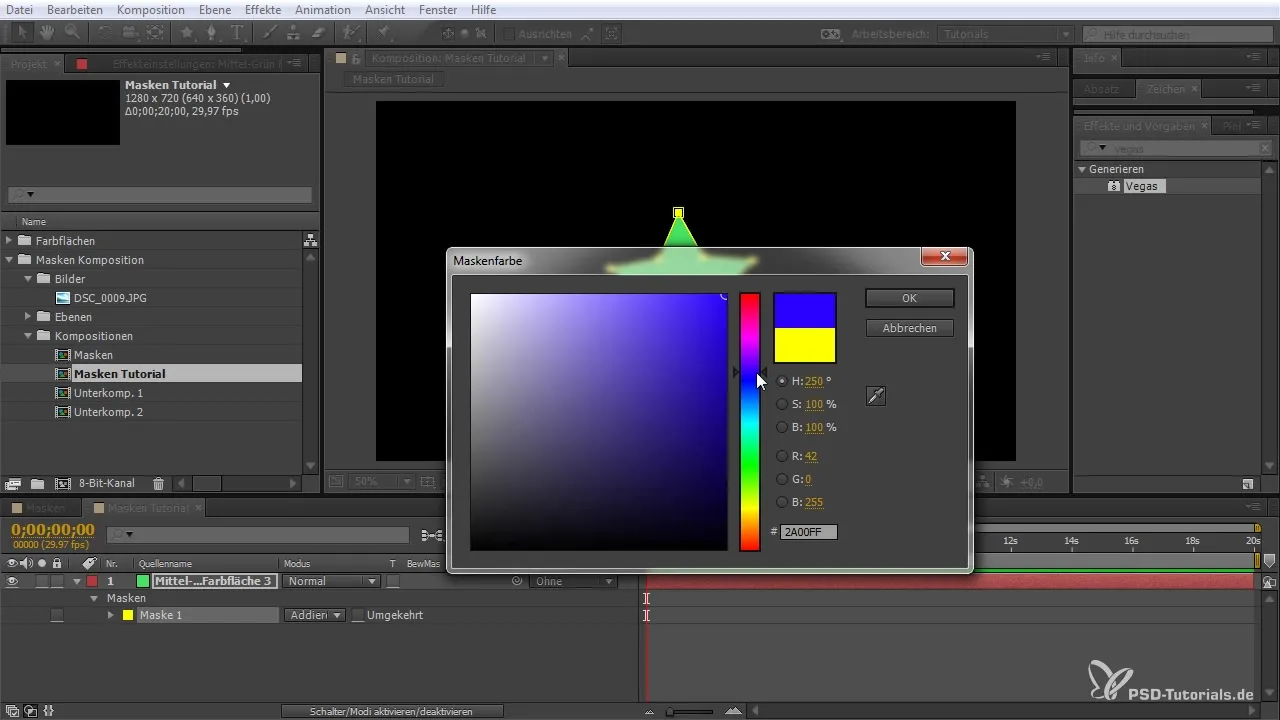
Импорт на пътища от Illustrator
Тук идва ролята на Illustrator. Можеш да импортираш сложни пътища, които си създал в Illustrator, директно в After Effects. Копирането и поставянето на пътищата - Ctrl + C в Illustrator и Ctrl + V в After Effects - гарантира, че формите ще бъдат интегрирани точно в твоята композиция.
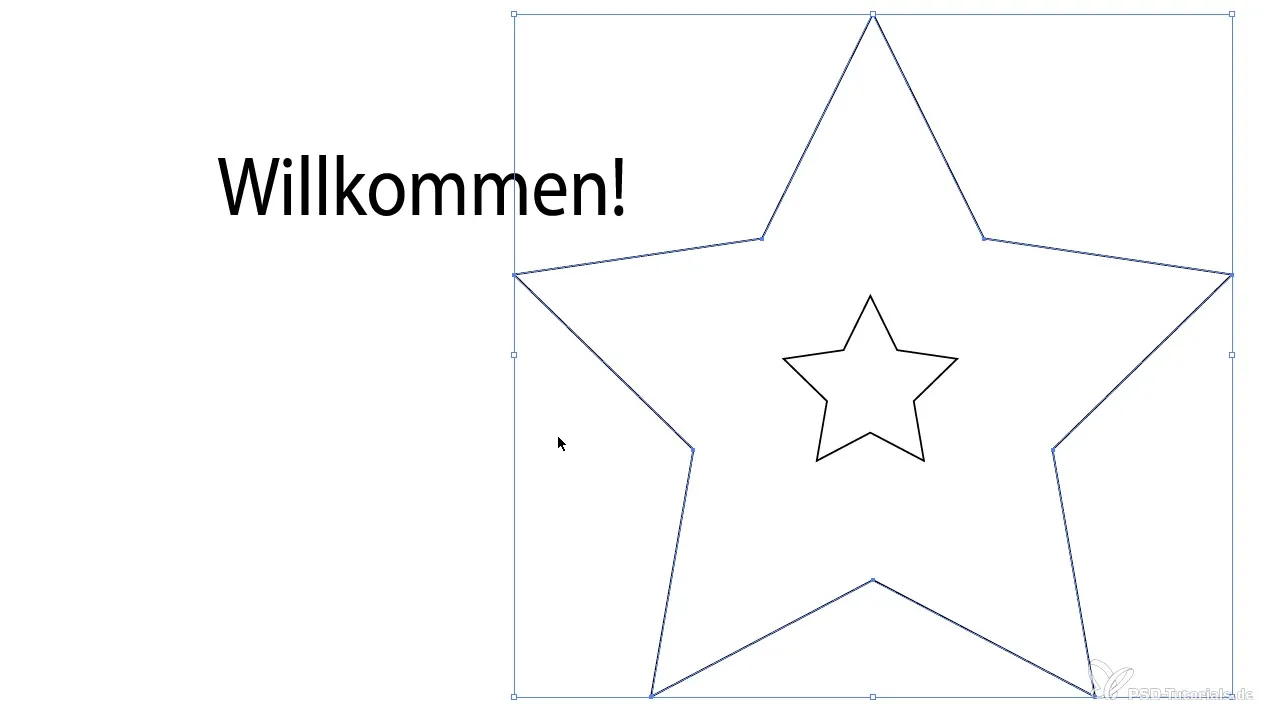
Прехвърлянето на тези пътища в After Effects ти позволява да контролираш по-прецизно, без да губиш пропорциите. За да създадеш анимация, можеш да зададеш ключови кадри за масчния път и да намалиш или увеличиш маската с времето.
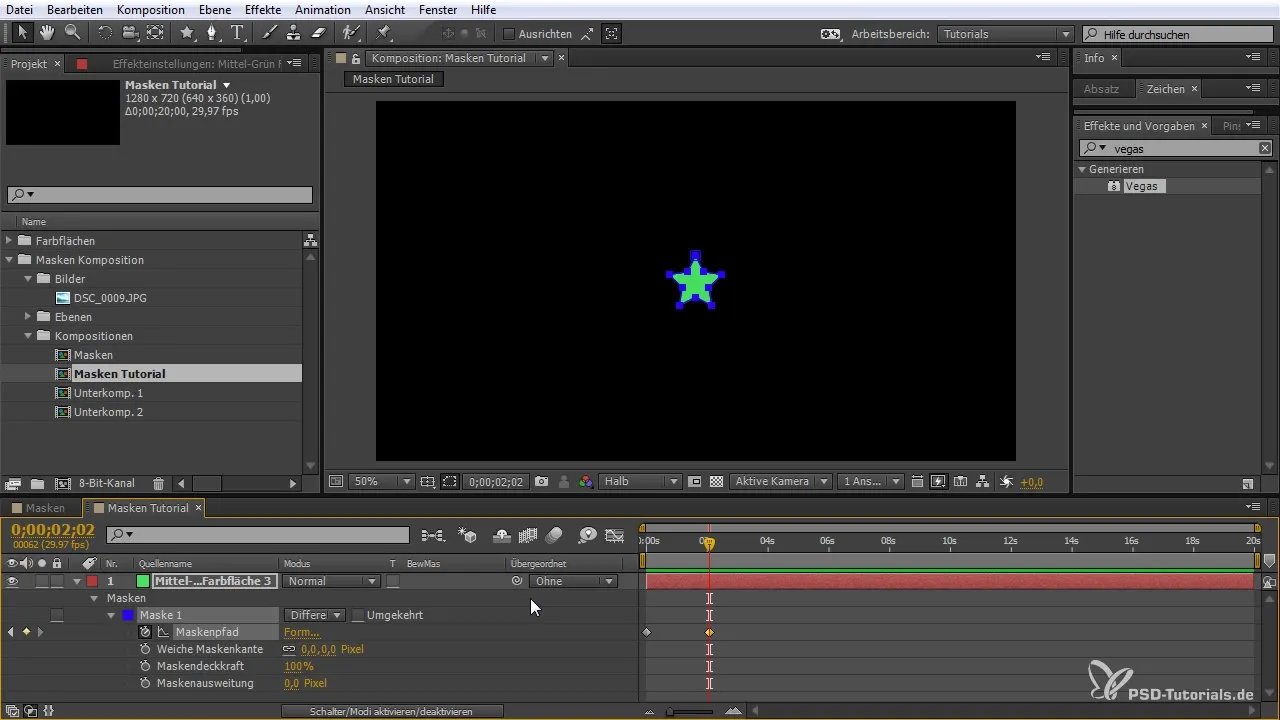
Анимиране и комбиниране на маски
След като твоите маски са създадени в таймлайна, можеш да ги анимираш. Превключи на масчния път и постави ключови кадри, за да генерираш движения. Можеш например да избираш различни ключови кадри с клавиша Shift и да ги зададеш за плавна анимация без рязко прекратяване.
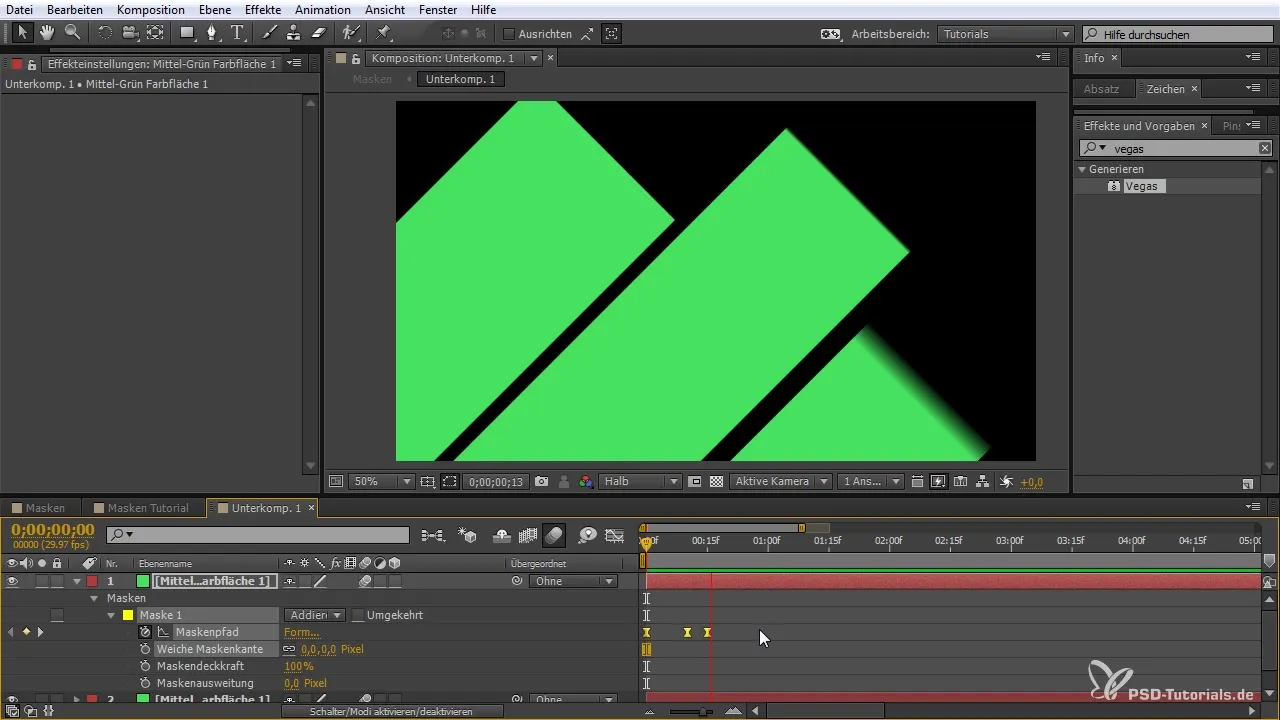
Ако имаш няколко маски на различни слоеве, можеш да ги комбинираш и дори да ги слееш, за да постигнеш по-сложни анимации. С алфа канала можеш да наложиш една маска върху друга, създавайки чудесни визуални ефекти.
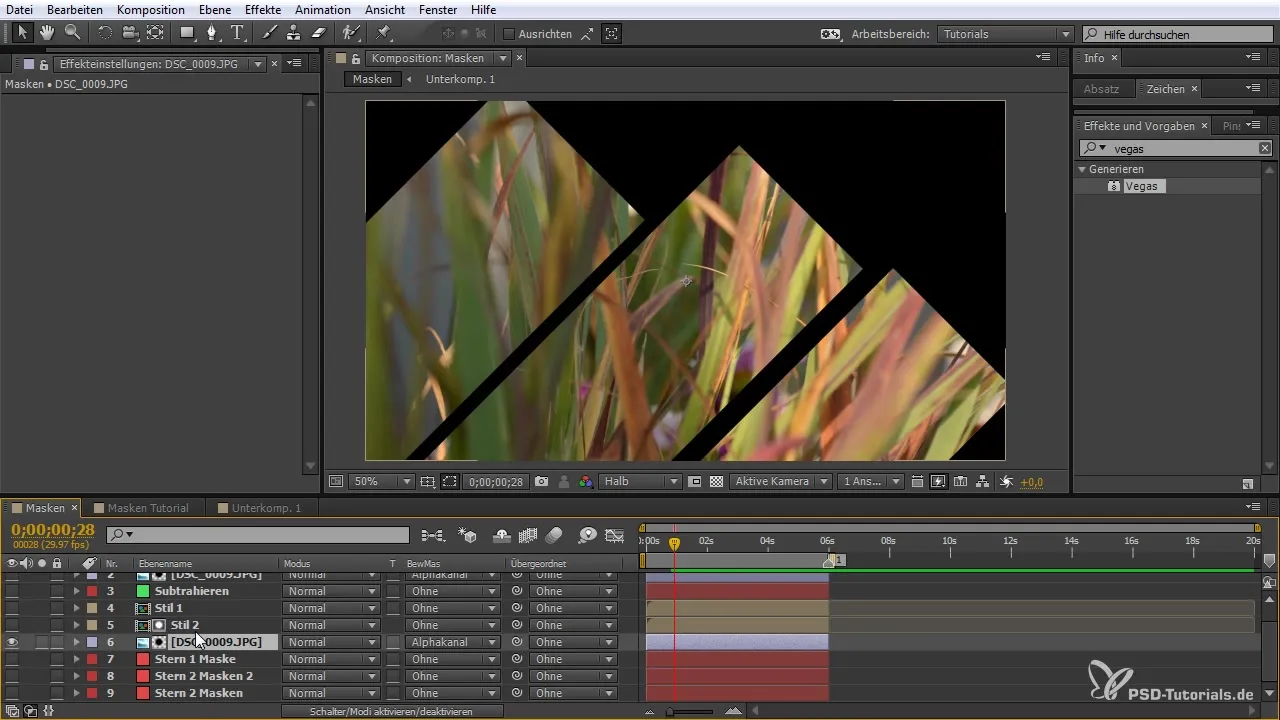
Резюме - След урока "After Effects за начинаещи: Маски и прехвърляне от Illustrator"
В този гид научихте как ефективно да работите с маски в After Effects и как да ги използвате в комбинация с Illustrator. Научихте основите на създаването и редактирането на маски, придобихте познания за различни инструменти за маски и разкрихте интеграцията на пътища от Illustrator в After Effects, за да създадете впечатляващи визуални ефекти.
Често задавани въпроси
Какво представляват маските в After Effects?Маските са области, които могат да бъдат видими или невидими на слой, за да се постигнат специални ефекти.
Как да създам маска?Избери инструмента за молив и нарисувай маската на слой. Завърши маската, свързвайки последната точка с първата.
Мога ли да анимирам маски?Да, можеш да анимираш маски, като зададеш ключови кадри за масчния път и промениш тяхното положение с времето.
Как да импортна форми от Illustrator в After Effects?Копирай желаните пътища от Illustrator (Ctrl + C) и ги постави в After Effects (Ctrl + V).
Какво се случва с пропорциите на моята маска?При импортиране на пътища от Illustrator пропорциите на твоята маска остават запазени, което улеснява редакцията.## ##


